Можете да намерите мотивация да бъдете по-активни с Apple Watch, като си зададете цели за активност, за да се стимулирате. Но невинаги е реалистично да си поставяте една и съща цел за понеделник и събота, затова сега можете да задавате уникални цели за всеки ден от седмицата! Научете как да задавате индивидуални дневни цели за своите фитнес пръстени Apple.
Защо ще ви хареса този съвет:
- Задайте различна цел за движение, цел за стоене и цел за минути упражнения за всеки ден от седмицата.
- Създайте тренировъчен график, който да ви натоварва повече в определени дни от седмицата.
- Съобразете целите си за активност с графика си.
Как да променя тренировъчната си цел за определени дни от седмицата?
Системни изисквания
Този съвет работи с часовници Apple Watch с watchOS 11 или по-нова версия. Научете как да актуализирате до най-новата версия на watchOS.
Задаването на обобщени Цели за активност може да е трудно, защото нямате един и същ график всеки ден. Ако дните ви за фитнес са понеделник, сряда и петък, как ще постигнете същите цели във вторник и четвъртък? А какво да кажем за дните за почивка? Apple най-накрая направи възможно задаването на различни цели за определени дни от седмицата, като ви позволи да планирате дни с много усилия, последвани от по-бавни дни за възстановяване.
 Открийте скритите функции на вашия iPhoneПолучете ежедневен съвет (с екранни снимки и ясни инструкции), за да можете да овладеете своя iPhone само за една минута на ден.
Открийте скритите функции на вашия iPhoneПолучете ежедневен съвет (с екранни снимки и ясни инструкции), за да можете да овладеете своя iPhone само за една минута на ден.
- Докоснете Кръговете за активност на своя Apple Watch.

- Докоснете навсякъде на пръстените за активност, които не са икона.

- Изберете Промяна на целите.
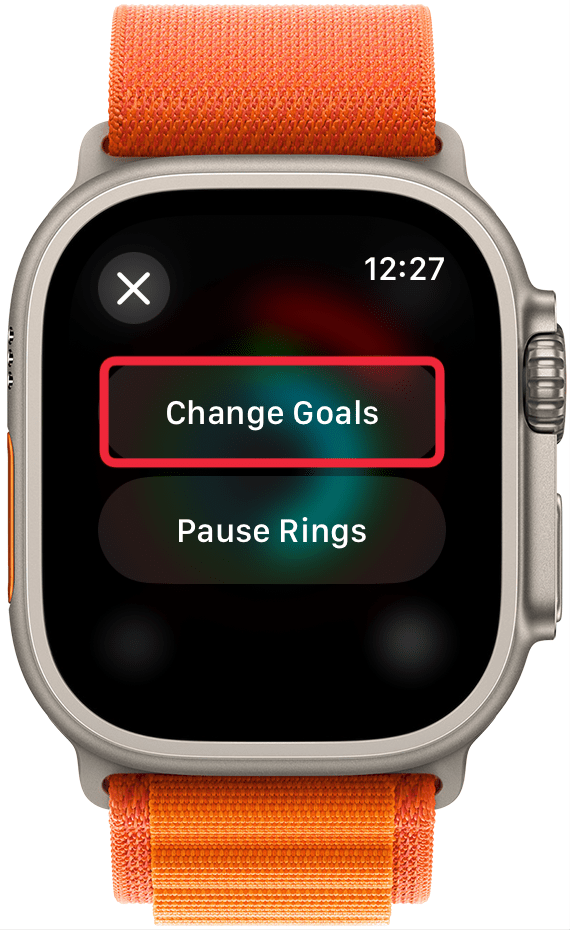
- Докоснете иконата календар в горния десен ъгъл.
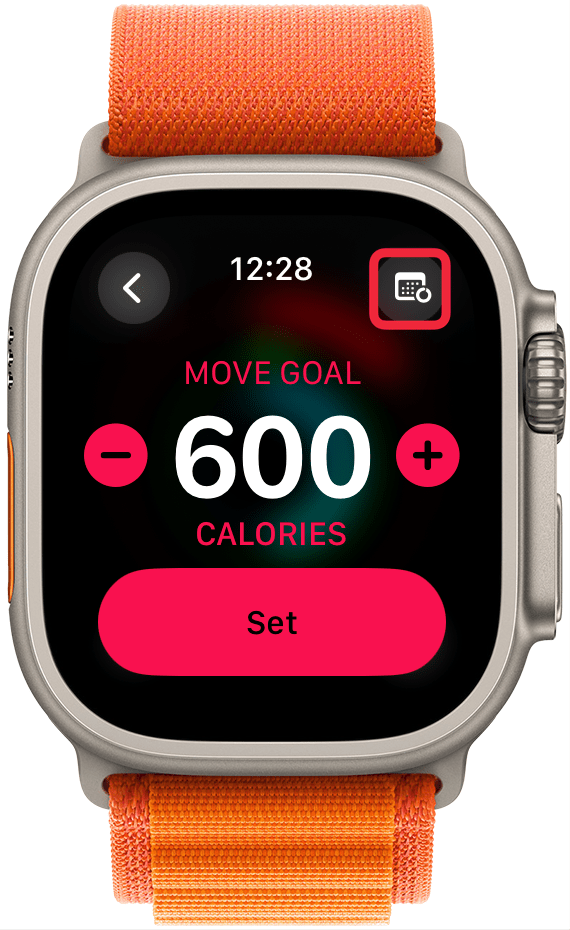
- Докоснете График.
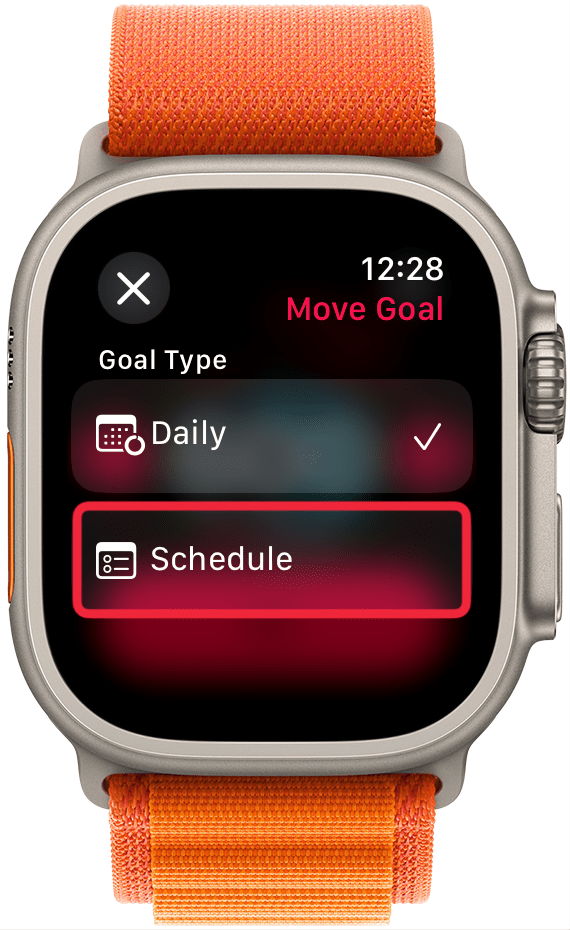
- Ще видите дните от седмицата и целта си за изгорени калории под тях. Използвайте цифровата коронка или плъзнете пръст нагоре и надолу, за да превъртите и докоснете ден, за да направите промени.
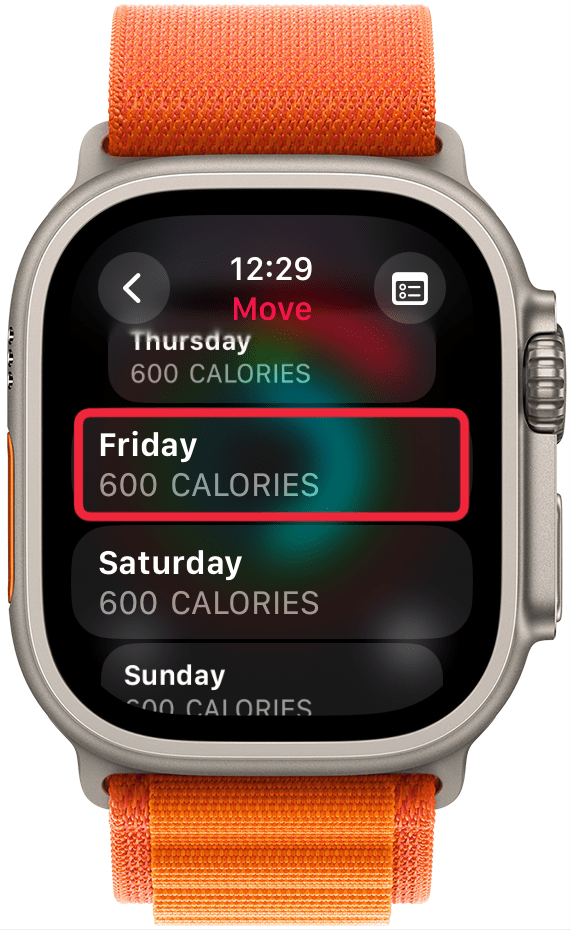
- Използвайте цифровата коронка или докоснете плюса или минуса, за да промените целта за калориите. След това докоснете Настрой.
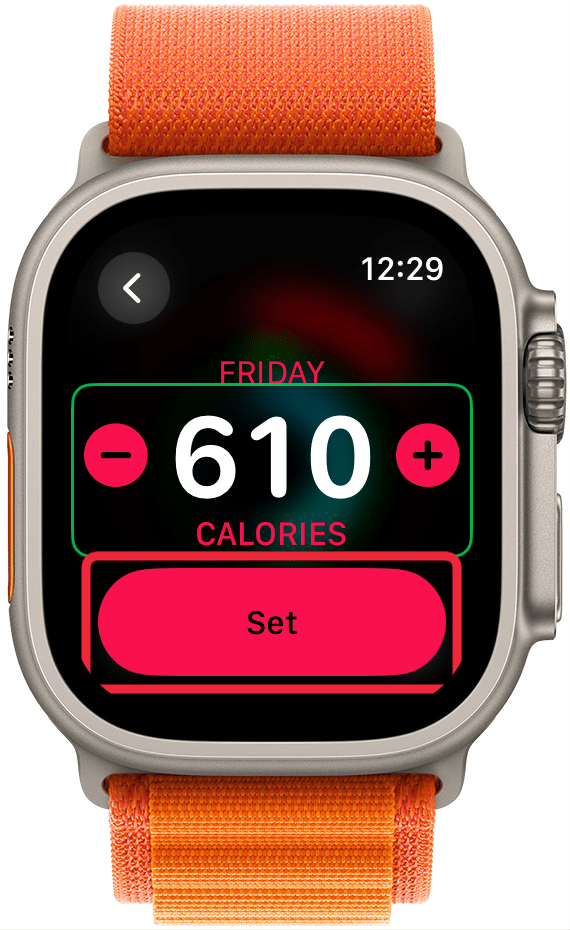
- След като приключите с персонализирането на целта си за движение, докоснете Настройване на графика.
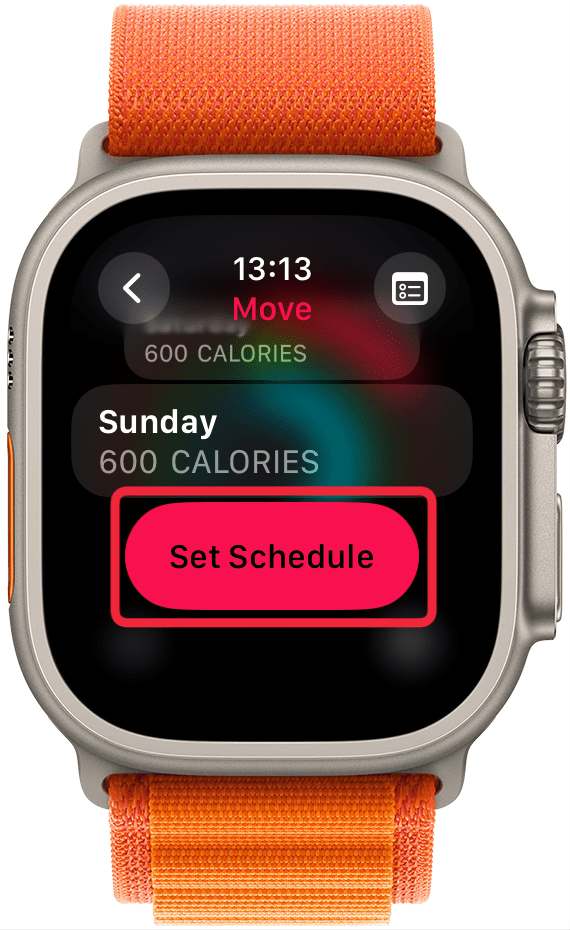
- След това ще бъдете отведени до Протокол за изпълнение на целта за упражнения в минути. Докоснете иконата на календара в горния десен ъгъл на екрана и следвайте същите стъпки, които предприехте, за да персонализирате калориите на целта Move.
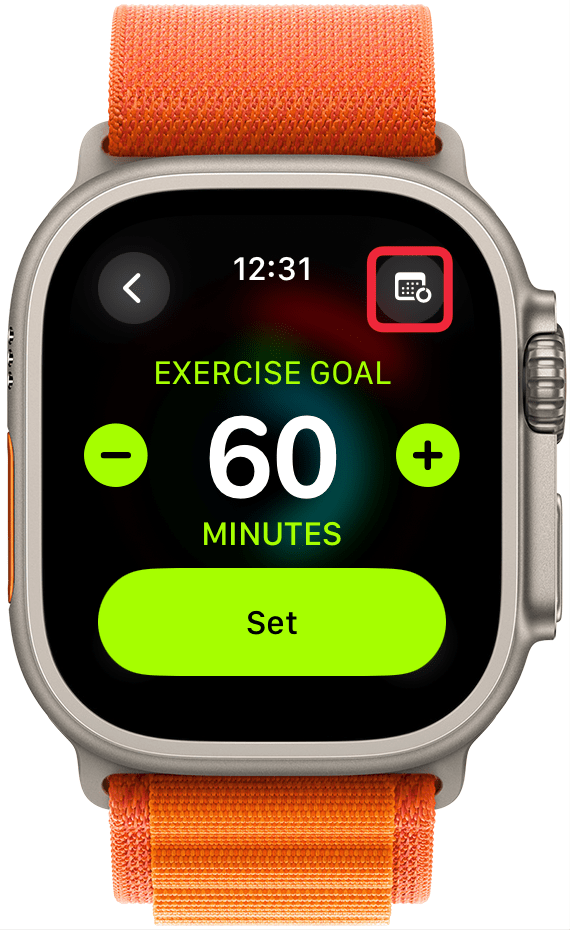
- След като докоснете Set Schedule (Задаване на график) за целта Move (Преместване), можете да следвате същите стъпки за часовете на целта Stand (Изправяне).
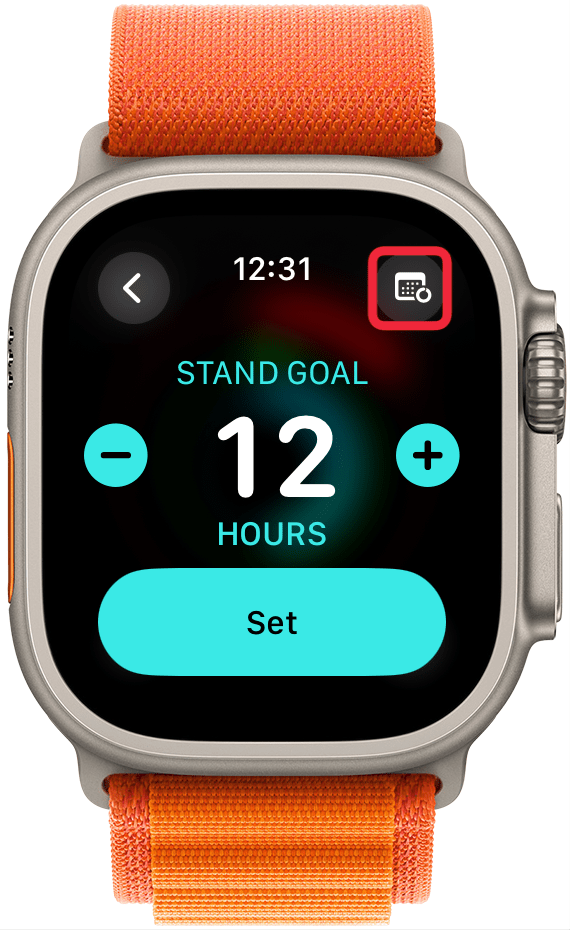
- Възможно е да зададете дневни цели за някои от пръстените за активност и да оставите други да бъдат еднакви всеки ден от седмицата. Просто пропуснете стъпката, в която докосвате иконата на календара, и изберете Настрой, след като изберете калориите/минутите/часовете, за които искате да работите.
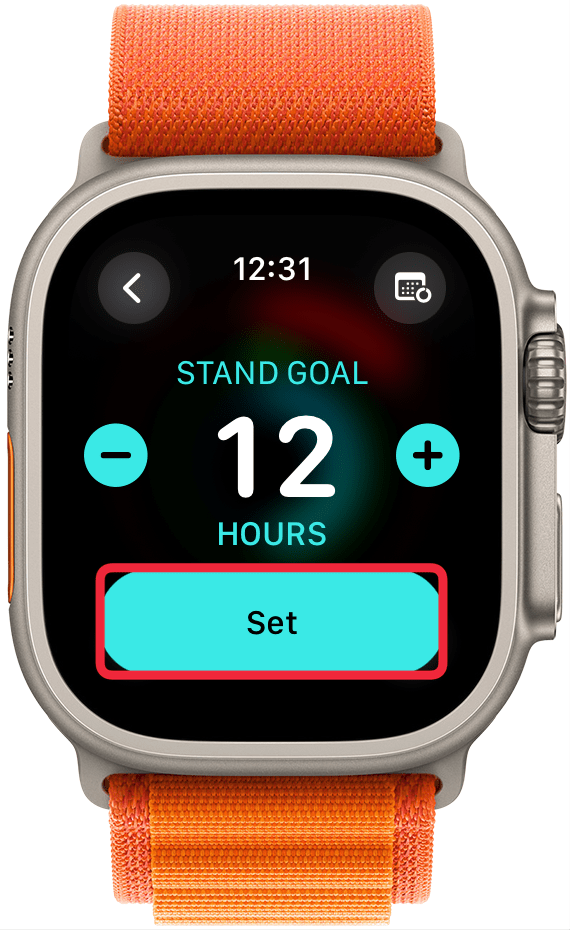
Можете да намерите мотивация да бъдете по-активни с Apple Watch, като си зададете цели за активност, за да се стимулирате. Но невинаги е реалистично да си поставяте една и съща цел за понеделник и събота, затова сега можете да задавате уникални цели за всеки ден от седмицата! Научете как да задавате индивидуални дневни цели за своите фитнес пръстени Apple.
Защо ще ви хареса този съвет:
- Задайте различна цел за движение, цел за стоене и цел за минути упражнения за всеки ден от седмицата.
- Създайте тренировъчен график, който да ви натоварва повече в определени дни от седмицата.
- Съобразете целите си за активност с графика си.
